Como desbloquear um iPad bloqueado na conta iCloud do proprietário
“Comprei o iPad, mas ele está bloqueado para o antigo proprietário; como posso desbloquear um iPad bloqueado para o proprietário?" Ao comprar novos iPads, os clientes precisam criar um ID Apple e uma senha para ativá-los. Ao mesmo tempo, todos os serviços da Apple podem ser acessados com a mesma conta. Antes de vender um iPad antigo, o proprietário precisa sair da conta do ID Apple. Caso contrário, o comprador não poderá redefinir o iPad.
CONTEÚDO DA PÁGINA:
Parte 1: O que significa iPad bloqueado para o proprietário
Para rastrear seus dispositivos iPad, é recomendável que os usuários ativem o Buscar iPad. Em seguida, o Bloqueio de Ativação do iCloud será ativado automaticamente. Se você adquirir um iPad usado e o proprietário não tiver encerrado a sessão na conta do ID Apple, você encontrará o erro de que o iPad está bloqueado para o proprietário.
Em outras palavras, o iPad está bloqueado pelo Bloqueio de Ativação do iCloud. Você precisa do ID Apple e da senha do proprietário para desbloqueá-lo. Caso contrário, você ficará bloqueado do iPad e não poderá configurar o dispositivo, mesmo que a redefinição de fábrica não consiga remover o Bloqueio de Ativação do iCloud.
Parte 2: Ignorar o bloqueio do iPad para o proprietário pelo Find My
A maneira mais fácil de desbloquear um iPad mini 4 da conta iCloud do proprietário anterior é pedir ao proprietário para fazer isso remotamente. O iCloud Find My ou o aplicativo Find My permite que o proprietário remova o iPad rapidamente.
Como transferir o iPad para um novo proprietário online

Passo 1. Acesse www.icloud.com/find em um navegador da web e faça login com o ID Apple e a senha do proprietário.
Passo 2. Clique e expanda o Todos os dispositivos opção suspensa e escolha seu iPad na lista. O Buscar rastreará a localização do seu iPad no mapa.
Passo 3. Clique na Remover este dispositivo botão na caixa de diálogo pop-up. Em seguida, clique Eliminar na caixa de alerta para confirmar a transferência do iPad para o novo proprietário.
Como alterar o proprietário do iPad no aplicativo Buscar
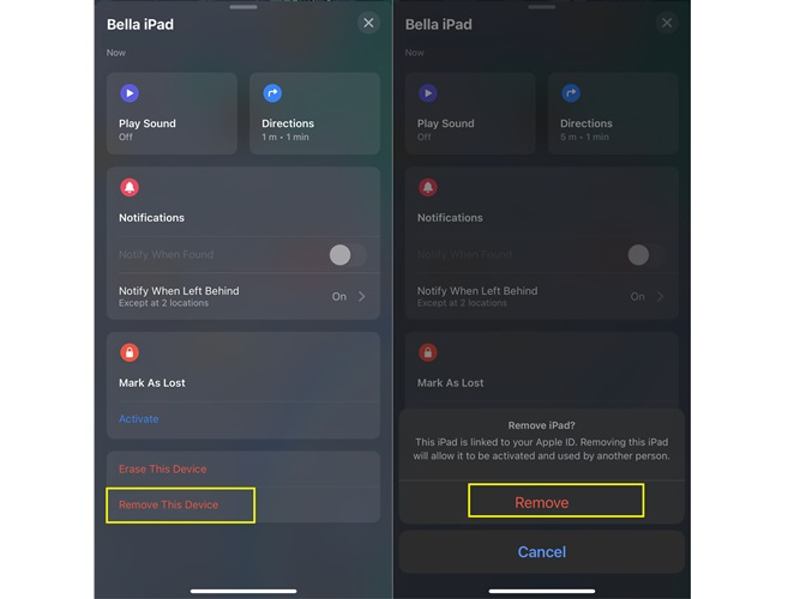
Passo 1. Abra o aplicativo Buscar em outro iPad, iPhone ou Mac.
Passo 2. Vou ao Dispositivos/Instrumentos aba na parte inferior e selecione seu iPad na lista. Se o proprietário não conseguir encontrar seu iPad, toque no + botão e siga as instruções para adicionar a conta Apple ID associada.
Passo 3. Toque em Remover este dispositivo botão na caixa de ferramentas e pressione Eliminar na mensagem de alerta. Se solicitado, digite a senha do ID Apple associado para confirmar imediatamente que o proprietário do iPad foi alterado.
Parte 3: Desbloquear iPad bloqueado para o proprietário via DNS
Se você não conseguir entrar em contato com o antigo proprietário, será difícil contornar o bloqueio do iPad para o proprietário. Lembre-se de que apagar o iPad ou redefinir as configurações de fábrica não resolverá o problema. remover o bloqueio de ativaçãoApós a redefinição de fábrica, você ainda precisará da senha do ID Apple associado para desbloqueá-lo ao configurar o iPad usado. Este método está disponível apenas para iPadOS 8 e iPadOS 10. Além disso, requer algumas habilidades técnicas.
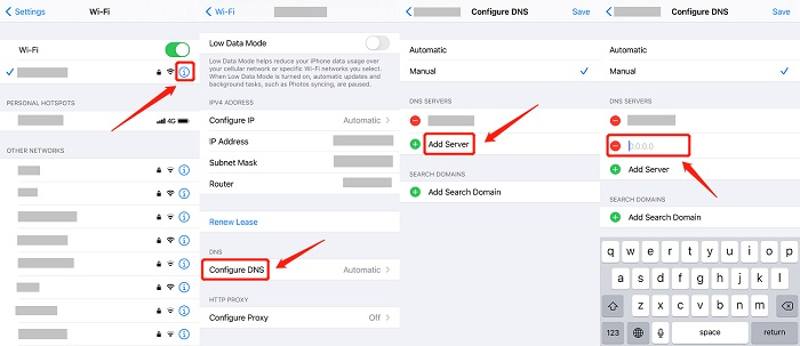
Passo 1. Ligue o seu iPad e abra o Configurações app.
Passo 2. Toque em Wi-Fi guia, escolha seu Wi-Fi local e clique em Informação Geral botão ao lado do nome da rede.
Passo 3. Quando chegar à tela de detalhes, toque em Configurar DNS e selecione manual.
Passo 4. Em seguida, toque em Adicionar servidor e selecione o apropriado na lista de endereços IP de servidores NDS abaixo, de acordo com sua região:
EUA: 104.154.51.7
América do Sul: 35.199.88.219
Europa: 104.155.28.90
Ásia: 104.155.220.58
Austrália e Oceania: 35.189.47.23
Outros: 78.100.17.60
Passo 5. Toque em Redes Conjuntas botão na parte superior da tela e digite a senha da sua rede Wi-Fi.
Passo 6. Depois de tocar no Cadastra-se botão, seu iPad abrirá uma nova tela. Pressione Voltar para acionar um prompt que mostra que você está conectado ao iCloudDNSBypass.net.
Agora, você terminou e tem um iPad desbloqueado e bloqueado para o proprietário.
Parte 4: Redefinir o iPad bloqueado para o proprietário com um computador
Como mencionado anteriormente, o método DNS só funciona para dispositivos antigos. Ele se tornará um problema se você não conseguir redefinir seu iPad para um novo proprietário. Felizmente, Desbloqueador de iOS da Apeaksoft pode ajudar você a resolver esse problema. Ele pode remover a conta antiga do iCloud de um iPad usado e ignorar o Bloqueio de Ativação do iCloud. Assim, você pode redefinir seu dispositivo sem restrições.
A melhor maneira de redefinir qualquer iPad bloqueado para o proprietário
- Remova o bloqueio de ativação do iCloud do iPad facilmente.
- Redefinir um iPad bloqueado para o proprietário sem a senha.
- Disponível em diversas situações.
- Ofereça recursos de bônus, como remoção de senha.
- Suporte às versões mais recentes do iPadOS.
Download seguro
Download seguro

Como redefinir o iPad bloqueado para o proprietário
Passo 1. Link para seu iPad
Inicie o melhor software de desbloqueio para iPad após instalá-lo no seu computador. Ele é compatível com Windows 11/10/8/7/XP/Vista e Mac OS X 10.7 ou superior. Selecione o modo Remover ID Apple na interface inicial. Em seguida, conecte seu iPad ao computador com um cabo Lightning. Clique em Início botão para prosseguir após seu dispositivo ser reconhecido.

Passo 2. Desbloquear bloqueio de ativação
Agora, você enfrentará três cenários:
Cenário 1: Se o Buscar estiver desativado no seu iPad, o software começará a remover a conta antiga do iCloud e a redefinir o seu dispositivo. Tudo o que você precisa fazer é aguardar a conclusão do processo.
Cenário 2: Se o Buscar estiver ativado e o seu iPad estiver executando o iPadOS 11.3 ou anterior, redefina todas as configurações. Abra o Configurações app, escolha Geral, toque Reiniciare acertar Redefinir todas as configurações. Quando terminar, o software fará o resto do trabalho.
Cenário 3: Se o Buscar estiver ativado e o seu dispositivo estiver executando o iPadOS 11.4 ou posterior, certifique-se de ativar a Autenticação de Dois Fatores. Em seguida, digite 0000, confirme as informações do seu dispositivo e clique em Início para baixar o firmware. Em seguida, digite 0000 novamente, e clique Destravar para desbloquear o iPad bloqueado para o proprietário.

Conclusão
Este guia demonstrou três maneiras de ignorar o iPad que está bloqueado para o proprietário. Essa é uma habilidade essencial para quem compra um iPad usado. O método DNS funciona para dispositivos antigos. Ou você pode pedir ao proprietário para remover seu dispositivo da conta remotamente. O Apeaksoft iOS Unlocker está disponível para qualquer iPad bloqueado. Tem mais alguma dúvida? Escreva-a abaixo.
Artigos Relacionados
Como redefinir um iPad roubado? É possível remover o bloqueio de ativação? Esta postagem compartilha 2 maneiras eficazes de ajudá-lo a desbloquear um iPad perdido ou roubado com facilidade.
Preso na tela do iPad e não consegue lembrar a senha do iPad? Venha aprender como desbloquear um iPad se você esqueceu a senha ou perdeu o código de desbloqueio do iPad!
Se você não conseguir desbloquear seu iPhone ou iPad devido a uma série de motivos, tente os quatro métodos finais para solucionar essa situação complicada desta postagem.
Você se sente insuportável ao lidar com um iPhone ou iPad congelado? Nesse caso, aprenda soluções para desbloquear seus iDevices congelados neste tutorial.

